Kliknite tukaj, da odprete spletno stran, kjer si boste prenesli program.
|
|||||
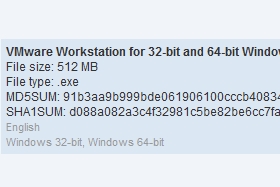 |
|||||
|
|||||
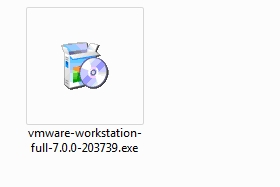
Ko se program prenese ga namestimo tako da sledimo navodilom namestitve. ("Enako kot vsak program")
|
|||||
|
|||||
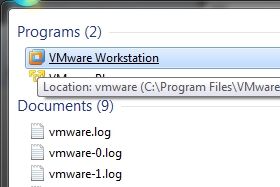
Zaženemo program...
|
|||||
|
|||||
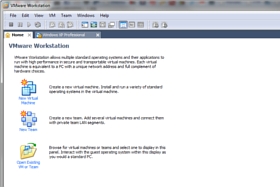
Odpre se nam zavihek "Home" in glede na to da je to naš prvi zagon je to edini zavihek.
Z dodajanjem OS-ov bo zavihkov več. Kliknemo na prvo ikono v zavihku "Home", pod katero piše "New Virtual Machine"... |
|||||
|
|
|
|||||
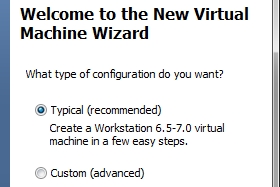
Za začetek bomo izbrali najbolj pogoste in najenostavnejše nastavitve.
Lekcija prikazuje nastavitve za nalaganje Win XP. Izberemo oz. pustimo izbrano "Typical"... Nadaljujemo z "Next"... |
|||||
|
|||||
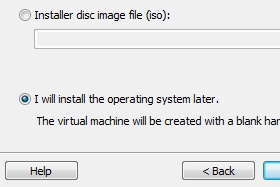
Tudi naslednjo izbiro pustite na že izbranem oz. v primeru da je izbrano kaj drugega označite: "I will install operating system later." Nadaljujte z "Next"...
V primeru če želite da se namestitev začne takoj po koncu nastavitev označite eno izmed zgornjih možnosti, odvisno od tipa medija. |
|||||
|
|||||
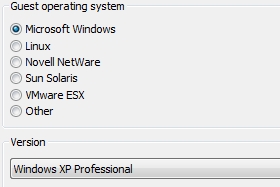
Sedaj izberite operacijski sistem. Izberete ga glede na verzijo vašega OS-a (V tem primeru Windows XP Professional).
Bodite pozorni tudi na 32 in 64 bitne različice. Ko izberete OS, ki ga želite namestiti nadaljujete z "Next"... (samo za info: če koga zanima namestitev MacOS-a izberete FreeBSD 64bit - vendar potrebno je imeti skonfigurirano verzijo MacOS-a.) |
|||||
|
|||||
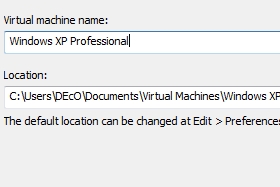
Sedaj izberite kam se bo "namestil" oz. shranil virtualni OS.
Bodite pozorni da je na vašem disku dovolj prostora, ker se bo ustvarila datoteka v velikosti navideznega diska, ki ga boste ustvarili pozneje! Nadaljujte z "Next"... |
|||||
|
|||||
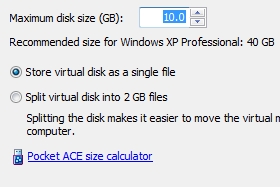
Pri nastavitvi velikosti diska nastavite na takšno velikost da bo OS lahko normalno deloval, ni potrebno upoštevati prednastavljene vrednosti na priporočeno velikost (WinXP 40GB).
Jaz sem za to lekcijo ustvaril disk z velikostjo 10GB. Pozneje (tudi ko je OS že nameščen) lahko dodajate še dodatne diske in ostale komponente, seveda navidezne. Ko nastavite željeno velikost diska nadaljujte z "Next"... |
|||||
|
|||||
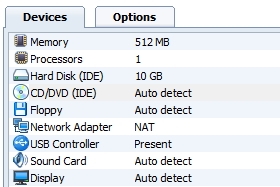
Nastavitve so končane in sedaj kliknete "Finish"...
Ustvari se nam nov zavihek, v njem pa vidimo trenutne naprave, ki so priklopljene v virtualni računalnik. Z dvoklikom na komponento ji lahko spreminjamo lastnosti (Povečamo ali pomanjšamo RAM pomnilnik ipd.) S Seveda ne pretiravajte z nastavitvami, kajti navidezna komponenta ne pomeni da se bo npr. RAM pomnilnik narisal od nekod, ampak se uporablja vaš fizični pomnilnik iz fizičnega PC-ja oz. MAC-a |
|||||
|
|||||
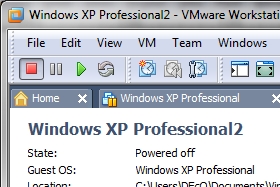
Z dvokilkom na CD/DVD pogon določite iz kje bo dobil namestitev za OS (.iso ali iz fizičnega medija) in nato lahko začnete z namestitvijo.
Za zagon pritisnite "Play" ikonco. VmWare ima še mnogo drugih zanimivih stvari, ki pa jih je preprosto preveč za naštevati in opisovati v lekciji. Mogoče najbol uporabne: VmWare Tools (Namestite to takoj ko je virtualni OS postavljen) Možnost pavziranja OS-a in nadaljevanja od tam kjer ste ga pustili Snapshoti... v primeru da nalagate nekaj kar lahko škoduje OS-u naredite backup in če gre kaj narobe preprosto zažene backup in zadeva deluje. Uporabna zadeva... želim vam obilo užitkov pri preizkušanju programa in raznih OS-ov. ;) |
|||||


